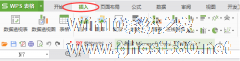-
Excel求和怎么操作?Excel如何批量求和?
- 时间:2024-05-04 00:48:06
大家好,今天Win10系统之家小编给大家分享「Excel求和怎么操作?Excel如何批量求和?」的知识,如果能碰巧解决你现在面临的问题,记得收藏本站或分享给你的好友们哟~,现在开始吧!
Excel求和怎么操作?如果仅仅是单个单元格的求和操作,只需要我们直接计算结果,或者心算即可,但若是需要求和的位置较多,我们就可以利用求和技巧让Excel自动完成各种运算,具体方法请看下文。
Excel求和怎么操作?(单个求和)
鼠标选中C1单元格,然后在C1单元格中输入“=A1+B1”,输入完毕后安下键盘上回车键即可求出结果。

Excel如何批量求和?
1、第一步骤使用单个求和将“A1和B1相加,结果在C1中”,也就是上面的单个求和步骤;
2、将鼠标移动到c1单元格的右下角,但鼠标变成黑色十字架形状后单击鼠标左键按住不放,拖动到C12单元格中后放开鼠标。
3、此时,从C1到C12中就是A1~A12和B1~B12中相加的结果了。

提示:以上Excel求和方法适用于各种版本的Excel!
小技巧:
1、首先,将鼠标选中需要存放结果的单元格中,然后单击进入Excel的“公式”选项卡,在“函数库”选项组中单击“自动求和”旁边的下拉按钮,选择“求和”;
2、此时只需按住鼠标左键不放,然后拖动鼠标选中需要相加的单元格,选中完毕后按下键盘上的回车键即可相加完成。

以上步骤便是Excel求和操作的一些步骤,用户可以根据实际情况确定使用的方法,当然你也可以使用函数来求和,具体函数是:=SUM(A1:B3) .
以上就是关于「Excel求和怎么操作?Excel如何批量求和?」的全部内容,本文讲解到这里啦,希望对大家有所帮助。如果你还想了解更多这方面的信息,记得收藏关注本站~
『Win10系统之家www.ghost580.neT独家♀使♂用!』
相关文章
-
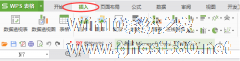
如何使用excel数据透视表求和?excel是一个办公软件,有文字,表格,演示等多种功能。excel中有一个数据透视表功能,想要使用其进行求和,具体怎么操作?下面就是使用excel求和的方法,一起了解一下。
1、打开excel,然后点击【插入】
2、点击【数据透视表】
3、在弹出的窗口中选择单元格... -

要说办公软件Excel使用过程中最常见的运算方式,那一定非“求和”莫属,甚至偶尔横竖都需要求和。那么问题出现了,在Excel中要如何才能快速求和呢?下面是小编今天分享的Excel快速求和教程,有需要的朋友不妨稍作参考。
方法步骤
打开需要求和的Execl文件,选中需要求和的区域;
同时按住“Alt”和“=”,即可得到求和的结果了。 -
 相信很多统计过数据的小伙伴对于EXCEL这款软件并不会陌生,而我们在使用EXCEL统计一些数据的时候难免会遇到需要隔行求和的情况,这个时候我们要如何去操作呢?下面就跟着小编一起来看看EXCEL隔列求和的方法吧。EXCEL隔...
相信很多统计过数据的小伙伴对于EXCEL这款软件并不会陌生,而我们在使用EXCEL统计一些数据的时候难免会遇到需要隔行求和的情况,这个时候我们要如何去操作呢?下面就跟着小编一起来看看EXCEL隔列求和的方法吧。EXCEL隔... -
 Excel竖列怎么求和不了?近期有小伙伴们反映自己的办公软件在使用的时候出现了一些问题,想问问小编要如何处理Excel竖列求和不了。那遇到这个问题要怎么办呢?接下来小编就给大家带来Excel竖列求和不了的解决方法,一起...
Excel竖列怎么求和不了?近期有小伙伴们反映自己的办公软件在使用的时候出现了一些问题,想问问小编要如何处理Excel竖列求和不了。那遇到这个问题要怎么办呢?接下来小编就给大家带来Excel竖列求和不了的解决方法,一起...